Adobe Acrobat существует уже столько лет, что мы инстинктивно думаем о нем, когда вспоминаем о документах PDF. Но в последние несколько лет это мнение медленно, но неуклонно меняется. На самом деле существует далеко не одна альтернатива Adobe Acrobat для macOS 10.15..
Работа с PDF-файлами порой становится мучением. И прежде чем мы перейдем к лучшей альтернативе acrobat для macOS 10.15, мы должны подчеркнуть тот факт, что PDF стал необходимостью. PDF нужен для создания, обмена и редактирования портативных документов. Почти каждое штатное приложение операционной системы Mac позволяет экспортировать содержимое в PDF. Таким образом, PDF - это неотъемлемая часть вашей работы на Mac.
8 Альтернатив Adobe Acrobat для macOS 10.15
Учитывая, что Adobe Acrobat становится слишком дорогостоящим, люди всегда ищут другую альтернативу. Не говоря уже о том, что Acrobat становится все медленнее, и в настоящее время существует даже бесплатная альтернатива Adobe Acrobat Pro для macOS 10.15. Учитывая это, мы рассмотрим некоторые из лучших альтернатив, которые вы можете использовать, а также расскажем об их возможностях, цене и системной поддержке.
1. PDFelement для macOS 10.15
Одним из наиболее комплексных продуктов, которые вы можете найти на рынке, является Wondershare PDFelement - Редактор PDF-файлов. Вы получаете все необходимое для работы с файлами и документами PDF. С PDFelement вы получаете контроль над своими PDF-документами, так, как никогда раньше.

Wondershare PDFelement - Интеллектуальные PDF-решения, упрощенные с помощью ИИ
Преобразование стопок бумажных документов в цифровой формат с помощью функции распознавания текста для лучшего архивирования.
Различные бесплатные PDF-шаблоны, включая открытки с пожеланиями на день рождения, поздравительные открытки, PDF-планировщики, резюме и т.д.
Редактируйте PDF-файлы, как в Word, и легко делитесь ими по электронной почте, с помощью ссылок или QR-кодов.
ИИ-Ассистент (на базе ChatGPT) напишет, отредактирует и переведет ваш контент, чтобы сделать его прекрасным и особенным.
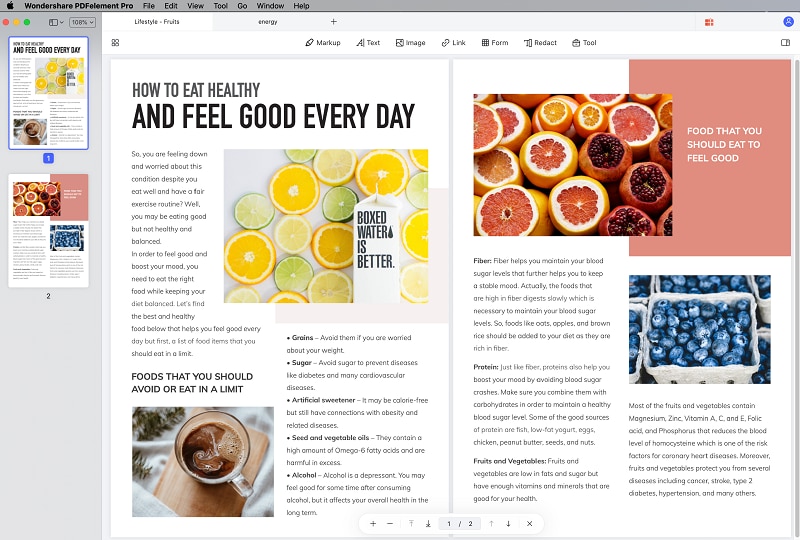
Особенности:
- Просмотр файлов PDF с помощью 5 удобных режимов.
- Создание/конвертирование PDF-файлов из/в любой формат.
- Создание и заполнение заполняемых форм.
- Редактируйте документы, как в текстовом редакторе Word, включая фотографии и текст.
- Добавление примечаний в PDF, включая заметки, зачеркивания, штампы, рисование от руки и т.д.
В версии Pro вы также получаете возможность:
- Пакетная обработка файлов
- Архивирование файлов PDF
- Добавление подписи
- Поддержка форм XFA
- Нумерация по Бейтсу
- Star of the show - является лучшей в мире OCR-технологией для превращения любого цифрового изображения в PDF-документ с возможностью полного распознавания и заполнения.
Цена: $69 в год за версию Standard, $79 за версию Pro
Поддержка систем: Windows, iOS, macOS, Android
2. PDF Expert
Две основные характеристики PDF expert - это быстрота и надежность. Главной особенностью PDF expert является удобство просмотра. Вы можете читать PDF-файлы даже лучше, чем книгу, благодаря расширенным настройкам, таким как дневная и ночная тема, которые будут радовать ваши глаза.

Особенности:
- Поисковая индексация для наилучшего поиска в PDF.
- Аннотации и заметки к документам, совместимые с Apple Pencil.
- Редактируйте текст, изображения, ссылки и даже уменьшайте размер файла.
- Управляйте страницами, объединяя файлы или добавляя нумерацию страниц.
Все эти функции делают PDF Expert одним из самых рейтинговых платных приложений в магазине App Store. Если вам нужна программа для чтения PDF, то мало кто может предложить больше функций, чем PDF Expert..
Цена: $79.99
Поддержка систем: iOS, macOS
Узнайте больше о PDF Expert >>
3. Foxit PhantomPDF для Mac
Ищете надежную альтернативу Adobe Acrobat? Foxit PhantomPDF - это программное решение, которое многие пользователи хвалят за высокоэффективный редактор. В нем есть множество инструментов, которые позволяют пользователям полностью контролировать PDF-документ. Одним из главных преимуществ Foxit PhantomPDF является интерфейс, который прост на вид, удобен в использовании, прост в навигации и снабжен интуитивно понятными командами. Если вы когда-либо пользовались Microsoft Office, Foxit Phantom покажется вам очень знакомым. Вот некоторые из основных функций:
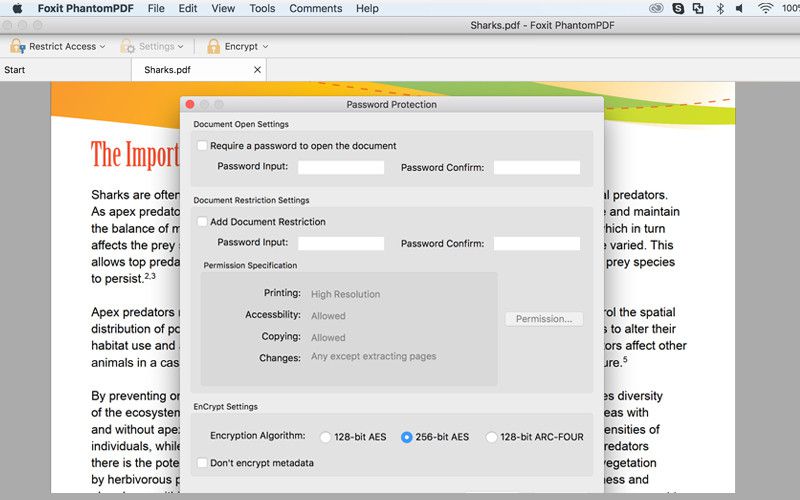
Особенности:
- Добавляйте колонтитулы и водяные знаки для организации PDF-документа.
- Создавайте файлы, конвертируя любой формат файла или экспортируя изображения и HTML в PDF.
- Сжимайте изображения и очищайте наши объекты или пользовательские данные для уменьшения размера файла.
- Вставляйте и объединяйте PDF-документы вместе или разделяйте PDF-документы для лучшей структуризации.
- Заполняйте формы PDF или импортируйте/экспортируйте данные формы для сбора данных.
- Заполняйте формы XFA.
- Перемещайтесь по документу с помощью закладок.
Цена: $129 one time purchase
Поддержка систем: Windows, macOS, Linux
Узнайте больше оFoxit PhantomPDF >>
4. PDF Studio для Mac
Если вам нужна базовая альтернатива Adobe Acrobat для macOS 10.15 Catalina, и вы не хотите тратить ни цента, PDF Studio - это инструмент для вас. С PDF Studio вы получите почти все функции Adobe Acrobat по управлению файлами, но по цене в ноль долларов. Самое приятное в этом инструменте то, что вы сохраняете стандартизированный вид отредактированных PDF-файлов.
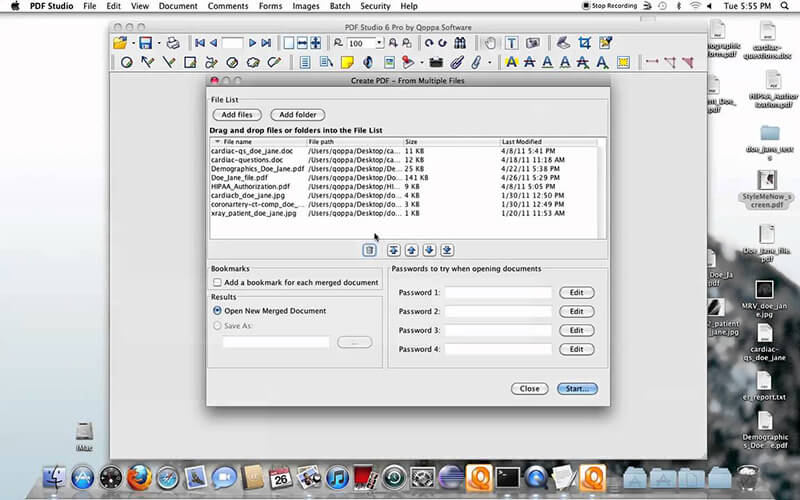
Особенности:
- Многочисленные функции аннотирования.
- Функции заполнения форм.
- Универсальный конвертер файлов.
- Облачная поддержка файлов благодаря интегрированному Google SharePoint.
Если вас устраивает бесплатная пробная версия, мы настоятельно рекомендуем приобрести стандартную или Pro версию и насладиться еще большим количеством функций.
Цена: $89 for the Standard version, $129 for the Pro version
Поддержка систем: macOS, Linux, Windows
Узнайте больше о PDF Studio >>
5. Infix PDF Editor для macOS 10.15
Как только вы запустите инструмент, вы заметите особое внимание к деталям. Все находится там, где должно быть, и вы можете легко маневрировать в инструменте. Работая как обычный текстовый редактор, он довольно прост в использовании, не говоря уже о быстроте. Здесь нет никаких интерфейсных наворотов, что делает его одной из лучших альтернатив Adobe Acrobat. Вы получаете огромный набор инструментов для редактирования, а стоит он значительно дешевле, чем Acrobat. В программе много функций и возможностей, но в основе ее дизайна лежит простота. Проще говоря, он создан для того, чтобы с ним мог справиться даже самый начинающий пользователь.
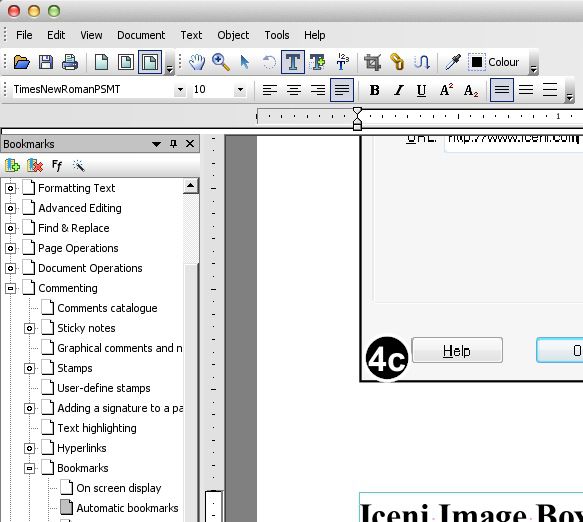
Особенности:
- Простое редактирование текста, включая шрифты, размер, цвет.
- Поиск и замена текста, включая слова и фразы, поиск по нескольким документам PDF.
- Проверка орфографии на 15 различных языках.
- Превратите любой документ в PDF благодаря устройству Infix printer.
- Создавайте интерактивные формы PDF.
- Бесплатное использование средств перевода с сайта transPDF.com.
- Добавляйте заметки, метки, фигуры, комментарии, текстовые выделения и другие инструменты аннотирования.
Цена: $99 единовременная оплата за пользователя или $9,99 в месяц
Поддержка систем: macOS, Windows
Узнайте больше о Infix PDF Editor >>
6. PDFpenPro
PDFpenPro обладает широким набором функций и предназначен для профессионалов. Интерфейс оптимизирован для профессионального использования. Когда вы открываете программу, первое, что вы видите - это черный экран. Отсюда вы можете вставить содержимое, причем это может быть все, что угодно. Доступны различные варианты просмотра, включая многовкладочный. Проще говоря, этот инструмент является более комплексным и предназначен для более опытных пользователей. Новичкам будет сложнее ориентироваться в инструменте и найти все необходимые функции.

Когда речь идет о редактировании и управлении PDF-файлами, PDFpenPro проверяет все возможности. Вот краткий обзор возможностей:
Особенности:
- Редактируйте текст и изображения, все параметры редактирования находятся на одной панели инструментов для более удобной навигации.
- Точный инструмент, распознающий части страницы, которые необходимо удалить.
- Превращайте веб-сайты в PDF-файлы одним щелчком мыши.
- Экспорт файлов PDF в Microsoft Excel, Microsoft Word и PowerPoint.
- Инструмент распознавания полей форм, который сканирует ваш документ, чтобы проверить, есть ли страницы, на которые нужно добавить информацию.
- Одна из самых передовых технологий OCR на рынке, с возможностью пакетного OCR.
Цена: $74.95 Стандартный однопользовательский, $124.95 Pro однопользовательский
Поддержка систем: macOS
7. ABBYY FineReader Pro для Mac
Если единственное, что вам нужно, это технология OCR, то вам стоит обратить внимание на ABBYY FineReader. Этот инструмент был создан специально для пользователей OCR. Программа преобразует любое отсканированное изображение в полностью редактируемый текст и документ с возможностью поиска. Проще говоря, это лучший PDF инструмент для технологии OCR.
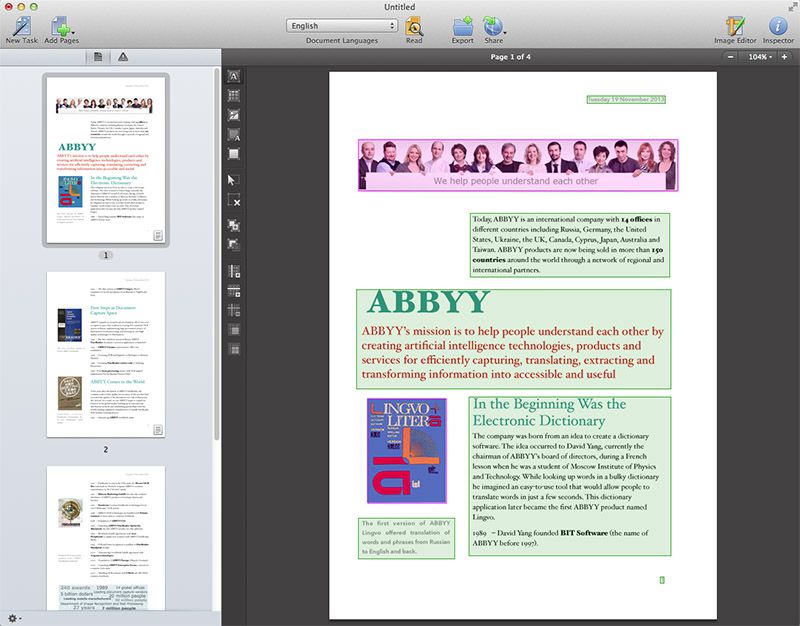
Исходя из этого, не стоит ожидать появления продвинутых инструментов для работы с PDF. Стандартных инструментов практически не предусмотрено.
Однако OCR можно использовать даже на изображениях самого низкого качества. Конечно, результат будет лучше при использовании изображений более высокого качества. Однако если вам нужен инструмент PDF для стандартного редактирования и конвертирования, поищите другой. Этот инструмент для этого не подходит.
Цена: $119
Поддержка систем: macOS
Узнайте больше о о ABBYY FineReader Pro для Mac >>
8. Preview
Если вам нужны только базовые функции PDF, и вы не готовы тратить деньги, вы можете попробовать использовать Preview. Это встроенный по умолчанию инструмент для работы с PDF-файлами в macOS. Предварительный просмотр был разработан для того, чтобы позволить пользователю просматривать и аннотировать PDF-документы. Однако недостатком является то, что вы не можете редактировать PDF-документы.
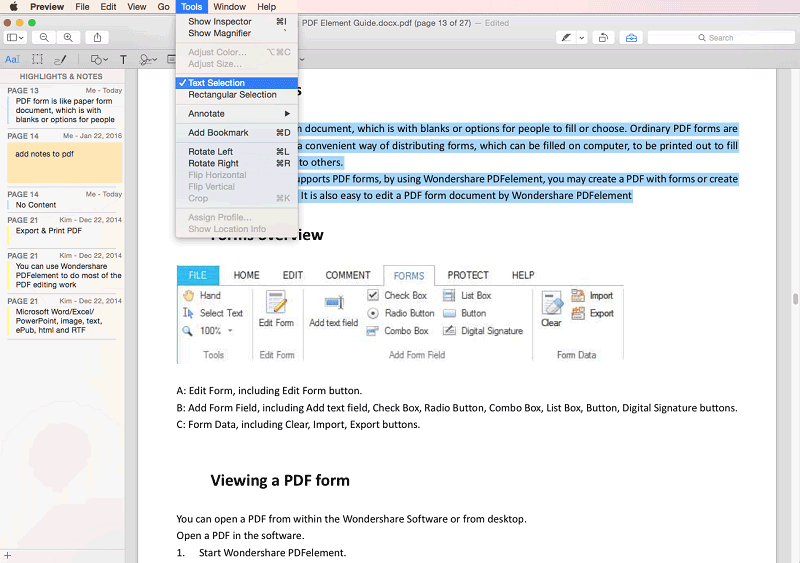
Особенности:
- Добавляйте в документ текст и фигуры.
- Экспорт файлов в формат PDF
- Просмотр документов в формате PDF.
Поэтому, если вам нужно просто добавить некоторые примечания к PDF-файлу, Preview отлично справится с этой задачей. Но если вам нужны какие-либо правки, вам понадобится другой, более полноценный инструмент для работы с PDF.
Цена: Бесплатный
Поддержка систем: macOS
Заключение
Мы предложили несколько альтернативных вариантов Adobe Acrobat в последней версии macOS, Catalina. Но какой из них лучше? Мы уверены, что PDFelement - лучший выбор. Почему? Потому что он предоставляет все возможности Adobe Acrobat, но по более низкой цене. И работает быстрее и эффективнее.

![]() Работает на основе ИИ
Работает на основе ИИ
Интуитивно понятный интерфейс, отсутствие ошибок и эффективный рабочий процесс обеспечат вам спокойствие при работе с документами PDF. Если вы хотите, вы можете попробовать пробную версию, которая является бесплатной, и посмотреть, подходит ли она для ваших нужд. PDFelement, получивший высокую оценку пользователей по всему миру, предлагает гораздо лучшее соотношение цены и качества, чем Adobe Acrobat. В дополнение ко всем инструментам редактирования вы также получаете возможность добавлять водяные знаки и электронные подписи.
Давайте рассмотрим некоторые из основных возможностей PDFelement.
- Редактируйте документы с помощью полнофункционального текстового редактора.
- Конвертируйте PDF в другие форматы файлов с сохранением макета и форматирования.
- Добавляйте в файлы комментарии, стикеры и текстовые поля, чтобы придать им более профессиональный вид.
- Легко создавайте и рассылайте заполняемые формы через PDF-файл.
- Сократите конфиденциальные части документа.
- Используйте технологию OCR, чтобы сделать любое цифровое изображение полностью пригодным для дальнейшего поиска и редактирования документом.






